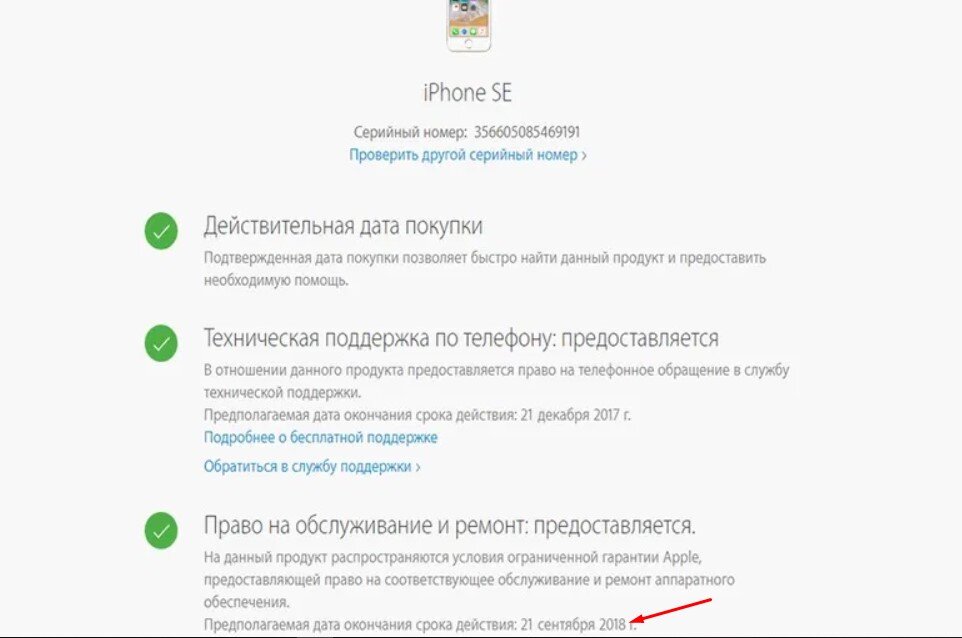Содержание
Как узнать серийный номер iPhone, iPad или iPod Touch
Дмитрий Хмуров
Если ваше iOS-устройство находится в сервисном центре или необходимо узнать украден, потерян или на гарантии ваш iPhone или iPad, то наличие серийного номера устройства под рукой может помочь вам в этом. Это 11-значное число показывает, где устройство было собрано, когда оно сошло с конвейера и многое другое. Далее мы расскажем как найти серийный номер и IMEI вашего iPhone, iPad или iPod Touch и проверить их по серийному номеру на официальном сайте Apple.
- Где находится серийный номер айфона?
- Узнать серийный номер с помощью iTunes
- В меню “Об этом устройстве”
- Проверка айфона по серийному номеру
Где находится серийный номер айфона?
Как выглядит серийный номер айфона
Если вы по-прежнему храните оригинальную упаковку от вашего устройства, то вы можете найти серийный номер, напечатанный на этикетке штрих-кода.
Для пользователей iPad и iPod Touch: Серийный номер вашего устройства можно посмотреть на задней крышке корпуса внизу у основания, он нанесен методом гравировки.
Для пользователей:
- iPhone 3G
- iPhone 3GS
- iPhone 4 (модель GSM)
- iPhone 4s
Серийный номер вашего устройства напечатан на лотке SIM-карты, вместе с номером IMEI устройства.
Для пользователей:
- iPhone 7
- iPhone 7 Plus
- iPhone 6s
- iPhone 6s Plus
- iPhone 6
- iPhone 6 Plus
- iPhone SE
- iPhone 5s
- iPhone 5c
- iPhone 5
Серийный номер вы можете узнать только на коробке устройства, в настройках устройства или в iTunes. Далее мы покажем как это сделать.
Узнать серийный номер с помощью iTunes
Где найти серийный номер в iTunes
Подключите устройство к Mac или PC, запустите приложение iTunes и нажмите на имя устройства, чтобы открыть вкладку Обзор. Вы увидите имя вашего устройства, емкость и серийный номер, указанный рядом с миниатюрой вашей модели. Вы также можете скопировать серийный номер, щелкнув правой кнопкой мыши на поле и выберите команду «Копировать».
Вы увидите имя вашего устройства, емкость и серийный номер, указанный рядом с миниатюрой вашей модели. Вы также можете скопировать серийный номер, щелкнув правой кнопкой мыши на поле и выберите команду «Копировать».
В меню “Об этом устройстве”
Как узнать серийный номер iphone
На своем устройстве iOS, в приложении «Настройки», выберите «Основные» > «Об этом устройстве» и пролистайте вниз до поля Серийный номер.
Проверка айфона по серийному номеру
Теперь когда мы узнали наш серийный номер, остается проверить айфон по серийному номеру на официальном сайте Apple. Для этого:
- Перейдите на специальную страницу, в поле «Введите серийный номер аппаратного оборудования» впишите свой номер, который вы узнали ранее.
- Введите проверочный код
- Нажмите «Продолжить«
Проверка iPhone по серийному номеру
Оцените пост
[всего: 0 рейтинг: 0]
Проверка iPhone по серийному номеру и IMEI:
admin 2 комментария
Покупка нового iPhone у официальных дистрибьютеров Apple в России очень больно бьет по карману многим пользователям.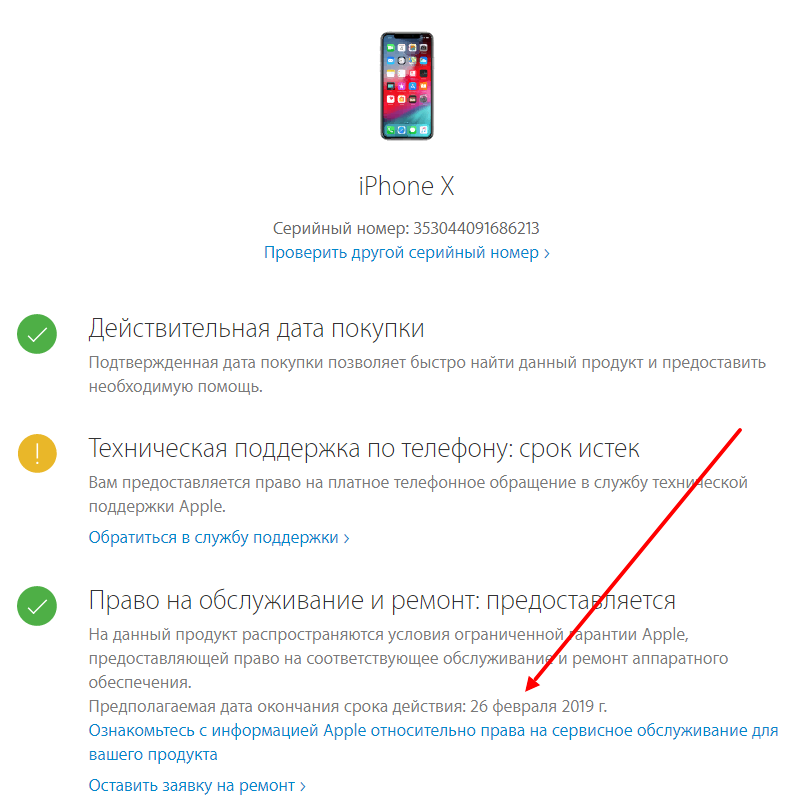 Именно по этой причине большинство людей предпочитают либо покупать смартфон либо с рук или же на “сером” рынке. Но в таком случае будет крайне полезным действием проверка такого устройства перед покупкой.
Именно по этой причине большинство людей предпочитают либо покупать смартфон либо с рук или же на “сером” рынке. Но в таком случае будет крайне полезным действием проверка такого устройства перед покупкой.
Хочу заметить, что опасения покупателей при покупке таких смартфонов к сожалению не без основательны. Покупая “серый” iPhone, вы можете столкнуться с таким рядом проблем, как то, что iPhone окажется привязанным к определенному оператору и откажется принимать вашу Sim-карту (покупать за такие деньги медиаплеер будет обидно), либо же продавец оставит смартфон привязанным к своему Apple ID и потом просто заблокирует его удаленно. Обо всех этих нюансах проверки по серийному номеру, даже если у вас на руках его нет, я опишу в данной статье.
Как узнать IMEI и серийный номер iPhone
Узнать серийный номер iPhone или iPad можно на обратной стороне оригинальной коробки, либо же зайти в настройки iOS («Настройки» — «Основные» — «Об этом устройстве»)
ВНИМАНИЕ:
- Серийные номера устройств Apple могут содержать цифру «0» (ноль), но никогда не содержат букву «O».

- Если вы не можете зайти в меню «Настройки», то для получения поддержки вы можете вместо серийного номера назвать код IMEI/
Что можно проверить по серийному номеру iPhone?
Привязку устройства к iCloud (Apple ID) — статус Блокировки активации
Данная функция была создана для того, чтобы можно было заблокировать устройство при его потере или краже. Если нужно проверить, активность функции на данном устройстве, необходимо просто зайти на и ввести там серийный номер нужного iPhone и затем просто нажать кнопку «Продолжить».
ВНИМАНИЕ:
Никто не покупайте устройство на котором введен Apple ID в разделе Настройки -> iCloud и активной функцией Найти iPhone!
Так быть не должно
Поле iCloud должно быть пустым
Когда покупаете iPhone с рук, то обязательно требуйте от продавца выполнить полный сброс устройства до заводских настроек с удалением всех данных («Настройки» -> «Основные» -> «Сброс» -> «Стереть контент и настройки») при вашем присутствии. Затем необходимо попросить его также при вас выполнить активацию iPhone и выполнить начальные настройки iPhone без ввода Apple ID.
Затем необходимо попросить его также при вас выполнить активацию iPhone и выполнить начальные настройки iPhone без ввода Apple ID.
Гарантия
Если при покупке вам заявляют, что iPhone был недавно куплен и находится на гарантийном обслуживании. То это также очень просто проверить. Для этого нужно снова использовать специальный раздел сайта , где требуется просто ввести серийный номер iPhone. После чего будет видна дата покупки устройства и сколько осталось до окончания бесплатного гарантийного обслуживания.
«Разлоченный» ли iPhone. Привязку к оператору (по IMEI)
В последнее время данные устройства попадаются все меньше, но тем менее вопрос еще не утратил актуальность. Купленные за рубежом по контракту, после чего разблокированные при помощи программных средств попадаются часто на “сером” рынке. К сожалению узнать привязан ли iPhone к определенному оператору можно только платными средствами при помощи различных онлайн-сервисов (не имеют никакого отношения к Apple),
Предыдущий Как взломать пароль на телефоне. Что делать, если забыл пароль на телефоне
Что делать, если забыл пароль на телефоне
Следующий Как правильно заряжать телефон, чтобы батарея прослужила долго
Ознакомьтесь также
Благодаря всемирной популярности бренда Apple и реально хорошей операционной системе IOS большинство пользователей смартфонов рано …
6 способов найти серийный номер вашего старого iPhoneu2019 и получить компенсацию в размере 25 долларов
Функция
Инструмент поиска поселений очень привередлив.
Майкл Саймон
Исполнительный редактор, Macworld
Адам Патрик Мюррей/IDG
Если вы поспешили
место поселения для претензии
чек на 25 долларов, который Apple должна выплатить владельцам iPhone 6, 7 и SE после коллективного иска по поводу замедления производительности, вы, возможно, остались разочарованными и разочарованными. Это не сумма, это инструмент поиска.
На сайте написано
вы можете найти серийный номер своего старого телефона, введя Apple ID и тип устройства, а также имя и адрес, которые в последний раз были связаны с рассматриваемым iPhone. С помощью этого инструмента нам не удалось найти iPhone 6, который все еще находится в нашем распоряжении, и мы слышали от читателей, которые говорят то же самое. Мы не уверены, является ли это результатом ошибки или строгих параметров поиска, но это определенно расстраивает.
С помощью этого инструмента нам не удалось найти iPhone 6, который все еще находится в нашем распоряжении, и мы слышали от читателей, которые говорят то же самое. Мы не уверены, является ли это результатом ошибки или строгих параметров поиска, но это определенно расстраивает.
Но даже если вы не можете найти свой старый телефон или он не включается, вы все равно сможете найти свой серийный номер и потребовать свои деньги. Вот пять способов отследить его:
В настройках
Вы можете найти серийный номер вашего устройства в приложении «Настройки». Просто зайдите в «Общие», затем «О программе», и серийный номер будет внизу первого блока.
На коробке
Если ваш телефон не включается, вы также можете найти серийный номер на коробке, если он у вас есть. Серийный номер вашего устройства указан на наклейке со штрих-кодом на коробке.
Если вы заказали iPhone через Интернет, серийный номер будет указан на квитанции, а также на электронной или бумажной квитанции, полученной в местном магазине Apple или в розничном магазине.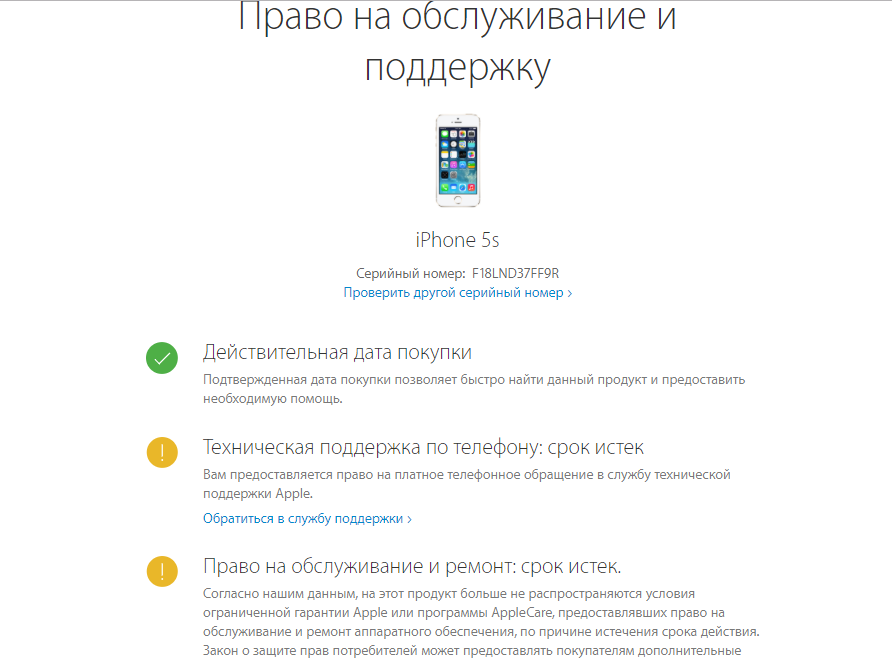 Вы также можете проверить свои онлайн-заказы на Apple.com, но эта система существует только 18 месяцев назад. Однако, если у вас есть исходный номер заказа, вы можете найти его отдельно.
Вы также можете проверить свои онлайн-заказы на Apple.com, но эта система существует только 18 месяцев назад. Однако, если у вас есть исходный номер заказа, вы можете найти его отдельно.
В чеке программы обновления вашего iPhone
Поскольку рассматриваемые телефоны довольно старые, велика вероятность, что они ушли из вашей жизни. Если вы продали его на eBay или подарили его другу, вам, вероятно, не повезло, но если вы обновили iPhone с помощью программы обновления iPhone, вы найдете свой старый серийный номер в квитанции, полученной при обмене iPhone. вы сохранили его, вы найдете его в своем электронном письме, выполнив поиск «Apple Store».
На вашем AppleCare+ Подтверждение покупки
Если вы приобрели iPhone с помощью AppleCare+, серийный номер указан в подтверждении покупки AppleCare+, которое вы получили вместе с телефоном. Просто найдите в своем почтовом клиенте «AppleCare», и оно должно появиться, если вы его сохранили.
В Интернете или на другом устройстве Apple
Если ваш старый телефон все еще подключен к вашей учетной записи, но потерян или не включается, вы найдете запись об этом в разделе «Устройства» вашего Apple ID. Вы можете войти в свой Apple ID онлайн и проверить там, или коснуться своей учетной записи на другом iPhone или iPad и прокрутить вниз, чтобы увидеть список ваших устройств. Когда вы увидите нужный, коснитесь имени в списке, и вы увидите его серийный номер на следующей странице.
Вы можете войти в свой Apple ID онлайн и проверить там, или коснуться своей учетной записи на другом iPhone или iPad и прокрутить вниз, чтобы увидеть список ваших устройств. Когда вы увидите нужный, коснитесь имени в списке, и вы увидите его серийный номер на следующей странице.
Автор: Майкл Саймон, исполнительный редактор
Майкл Саймон писал об Apple с тех пор, как iPod стал iWalk. Его одержимость технологиями восходит к его первому ПК — IBM Thinkpad с поднимающейся клавиатурой для замены диска. Он все еще ждет, когда это вернется в стиле tbh.
Как и где узнать серийный номер iPhone и IMEI
Серийный номер или IMEI вашего iPhone можно использовать для идентификации типа вашего устройства и для помощи при обращении в Apple за поддержкой. Поэтому знание того, где вы можете найти один или оба этих номера, может сэкономить вам время позже.
Вот несколько способов узнать серийный номер и IMEI вашего iPhone.
В настройках
Если у вас есть устройство и вы можете его включить, проще всего найти серийный номер и IMEI в настройках.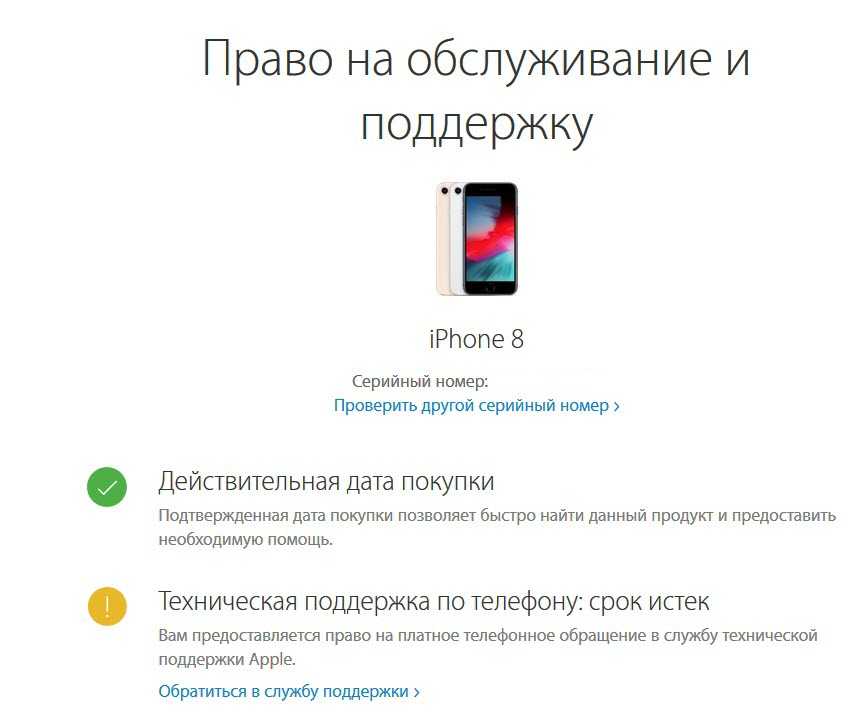
1) Откройте Настройки и выберите Общие .
2) Нажмите О .
Вы увидите серийный номер в разделе вверху и ваш IMEI в разделе внизу. Вы можете скопировать любой из них, удерживая палец на номере, пока не появится всплывающее окно Копировать .
В Finder или iTunes
Если вы можете подключить свой iPhone к Finder или iTunes, вы также можете найти там серийный номер и IMEI. Если вы используете Finder, выберите вкладка General и для iTunes выберите Summary . Вы можете ознакомиться с нашим пошаговым руководством со скриншотами для iTunes.
В Finder под названием вашего iPhone вы должны увидеть свой номер мобильного телефона, а справа от него — IMEI.
Нажмите на этот текст, и вы увидите тип вашего iPhone. Нажмите еще раз, и вы увидите серийный номер.
На вашем физическом устройстве
В зависимости от типа вашего iPhone вы можете найти серийный номер или IMEI на самом устройстве. И имейте в виду, что служба поддержки Apple может использовать любой из них, чтобы помочь вам.
И имейте в виду, что служба поддержки Apple может использовать любой из них, чтобы помочь вам.
IMEI следующих моделей iPhone можно найти на лотке для SIM-карты.
- iPhone 11
- Айфон 11 Про
- iPhone 11 Pro Max
- iPhone XS
- iPhone XS Max
- iPhone XR
- iPhone Х
- Айфон 8
- iPhone 8 Plus
- Айфон 7
- iPhone 7 Plus
- iPhone 6s
- iPhone 6s Plus
Для одного из этих iPhone переверните устройство, и вы найдете IMEI на задней панели.
- iPhone 6
- iPhone 6 Plus
- iPhone SE
- айфон 5с
- айфон 5c
- Айфон 5
Для более старых устройств из списка ниже серийный номер и IMEI можно найти на лотке для SIM-карты.
- iPhone 3G
- iPhone 3GS
- iPhone 4 (модель GSM)
- iPhone 4s
А если у вас будет самый первый iPhone, серийный номер и IMEI вы найдете на задней панели устройства.
На другом устройстве
Если у вас есть другое устройство Apple и вы вошли в систему с тем же Apple ID, вы можете получить серийный номер и IMEI там.
1) Откройте Настройки и коснитесь своего Apple ID вверху.
2) Прокрутите вниз до списка ваших устройств и коснитесь того, для которого вы хотите просмотреть подробности.
После этого вы должны увидеть серийный номер и IMEI.
На упаковке
Если у вас нет с собой устройства, но сохранилась упаковка, в которой вы его приобрели, серийный номер и IMEI указаны на штрих-коде.
В Интернете
Последнее место, где вы можете найти свой серийный номер и IMEI, если у вас нет устройства под рукой, — это Интернет.
1) Перейдите на сайт Apple ID и войдите в систему.
2) Перейдите к Устройства и нажмите на свое устройство.
3) Появится небольшое всплывающее окно с информацией, включающей серийный номер и IMEI.